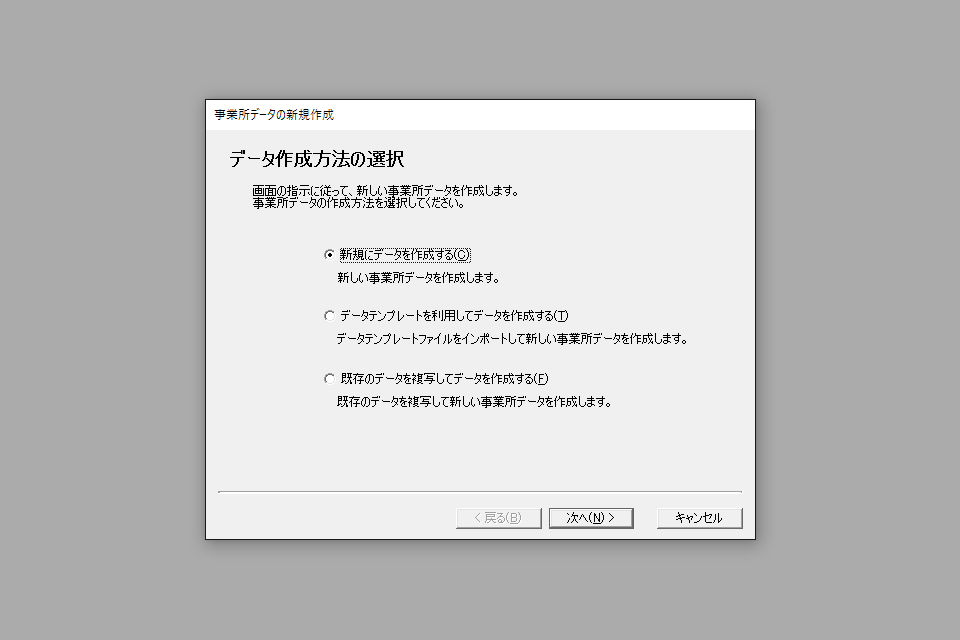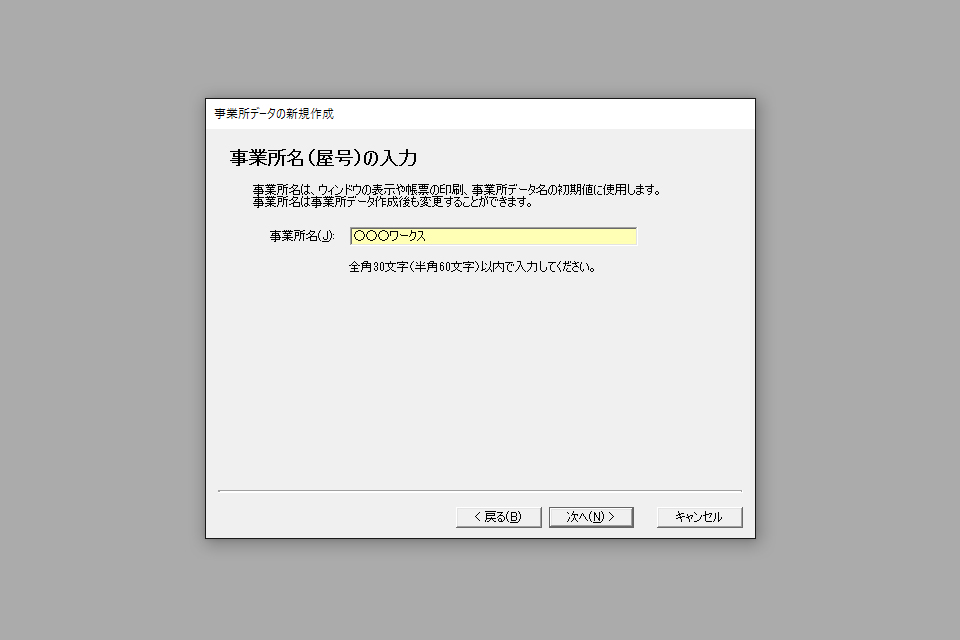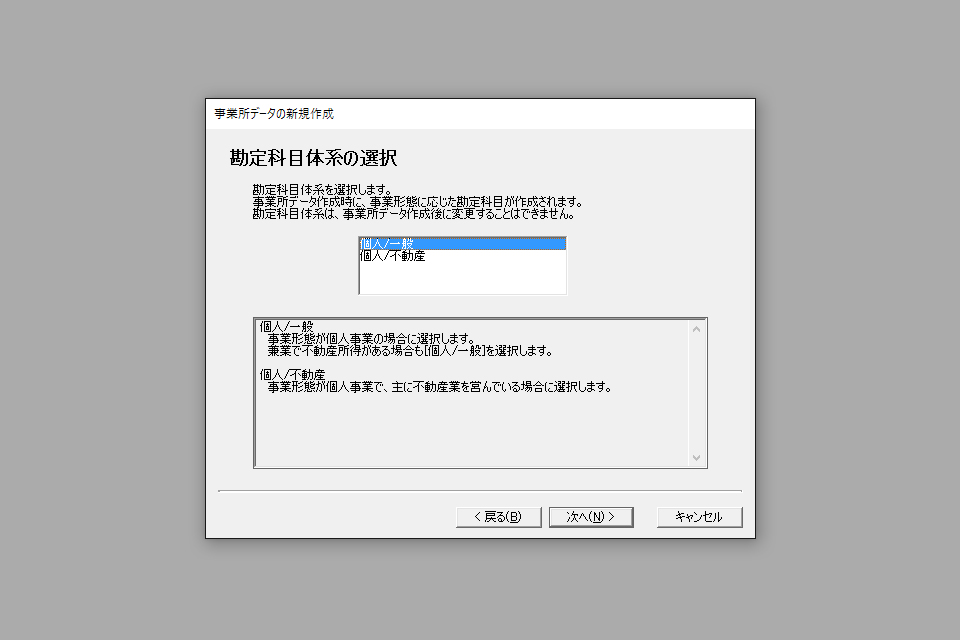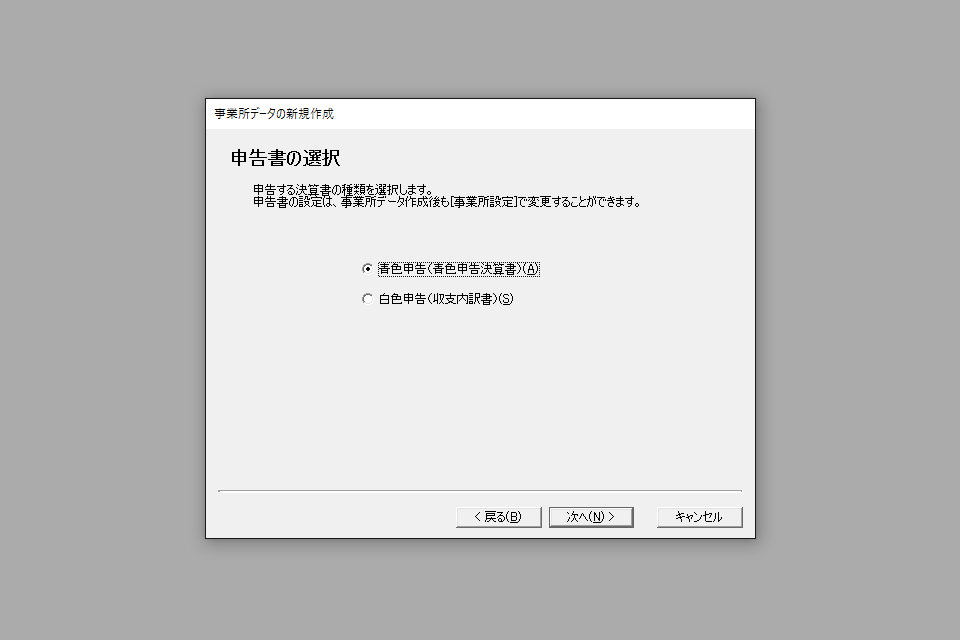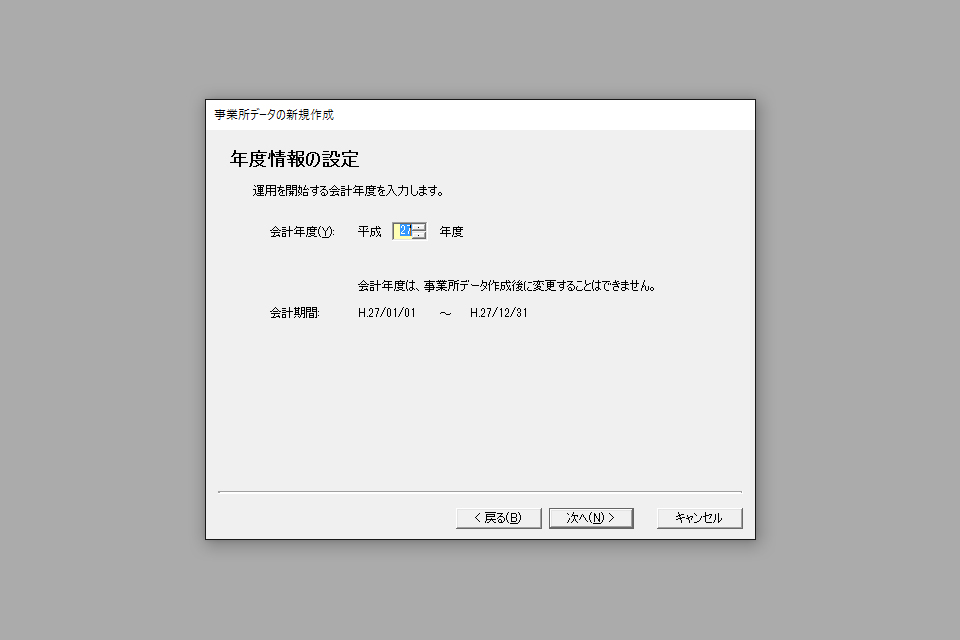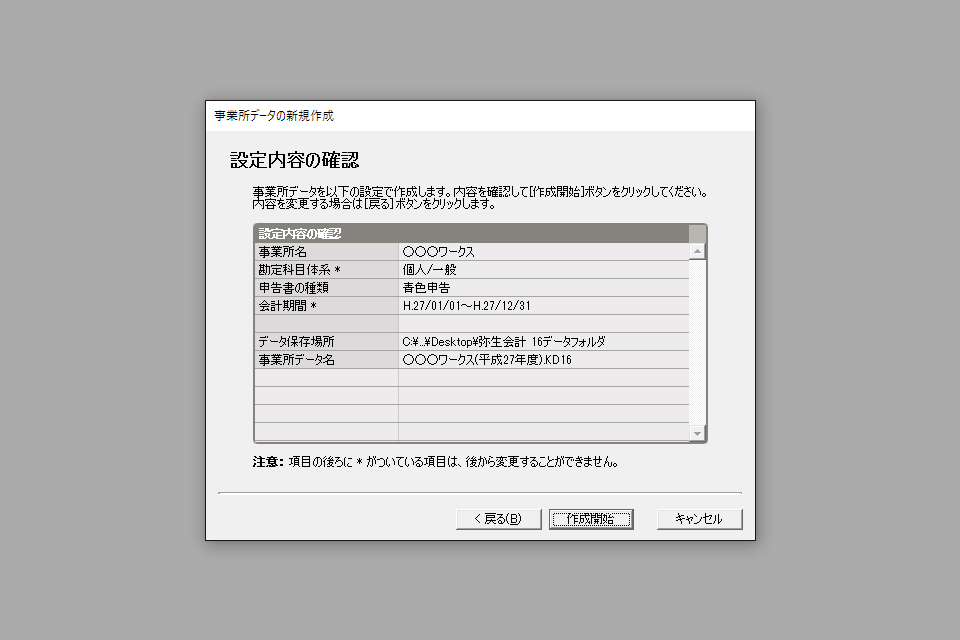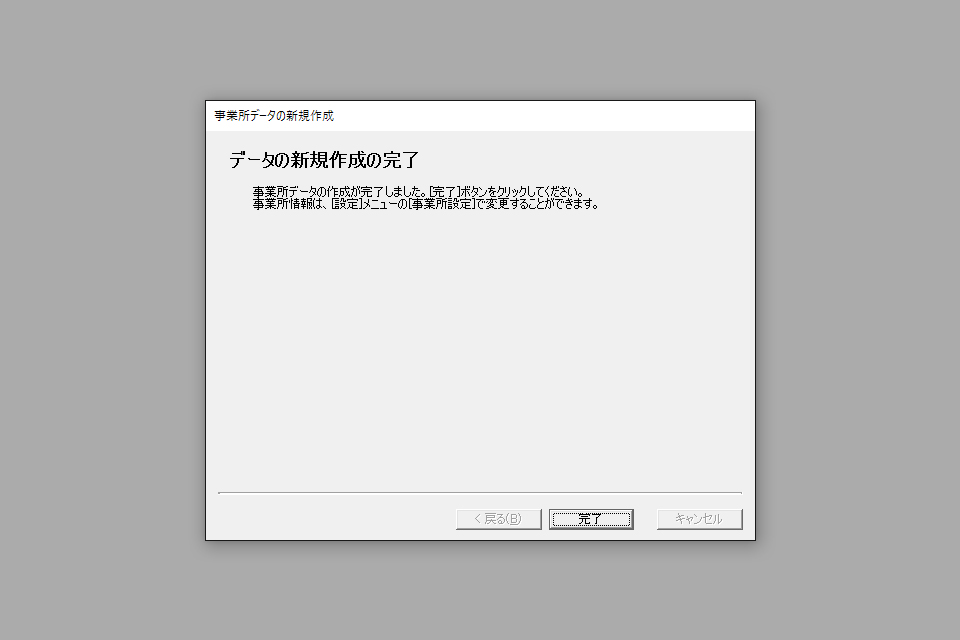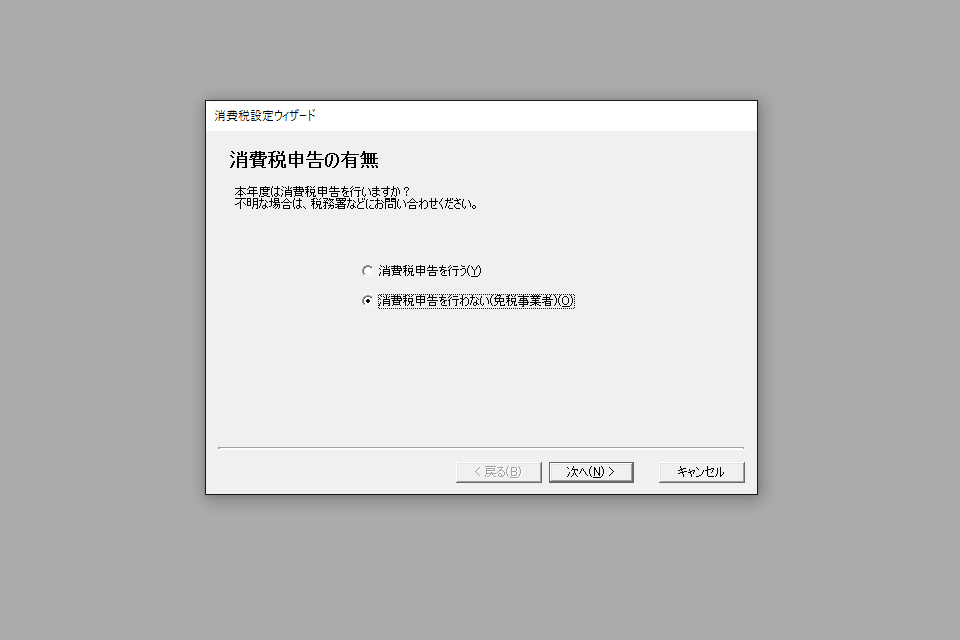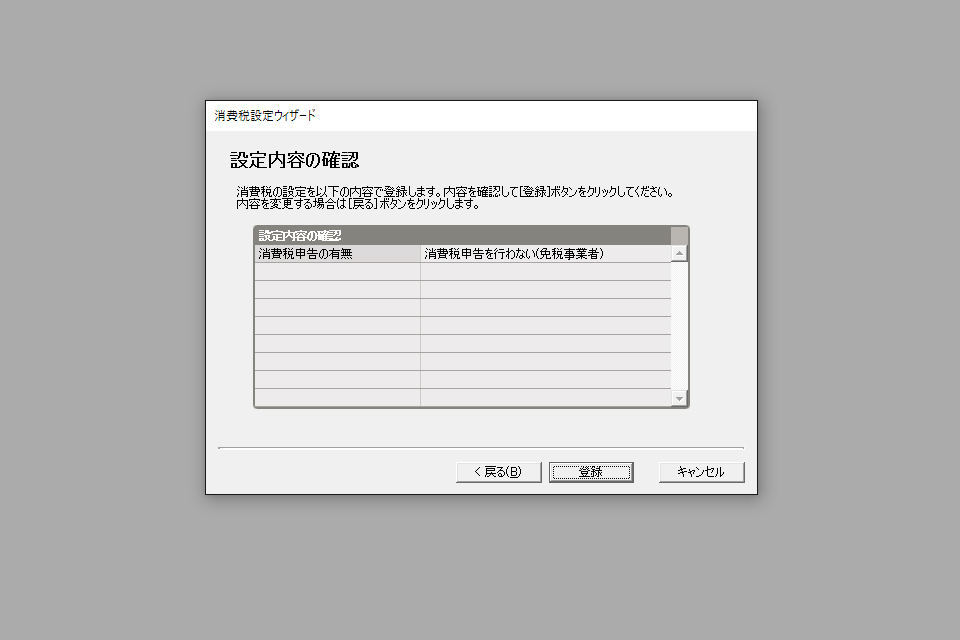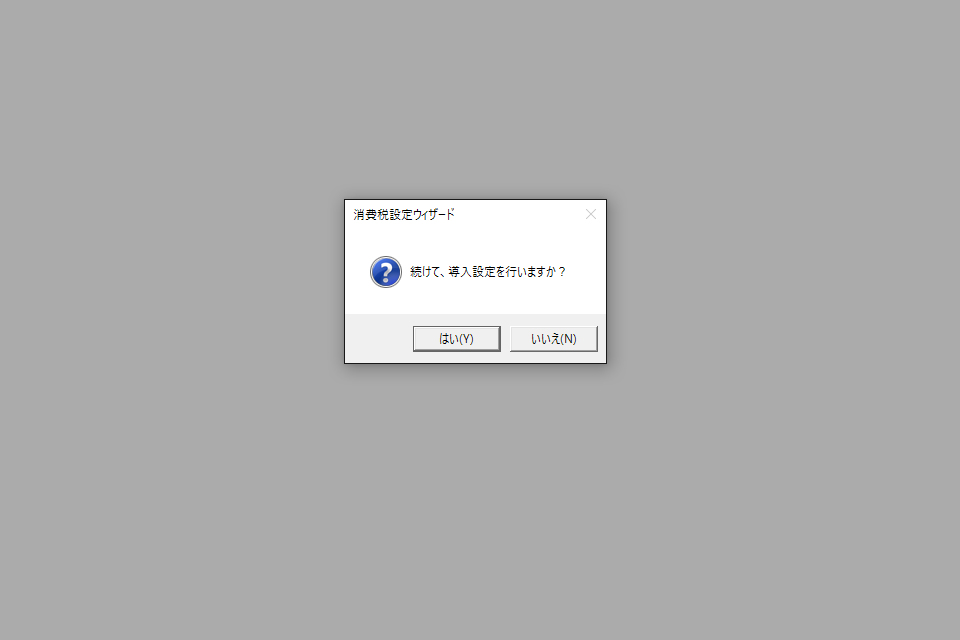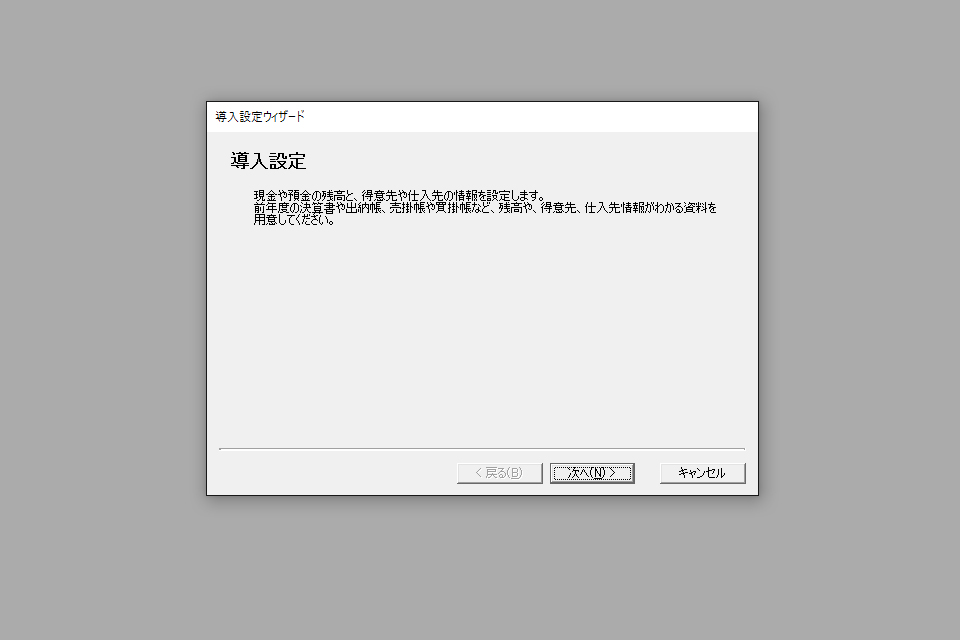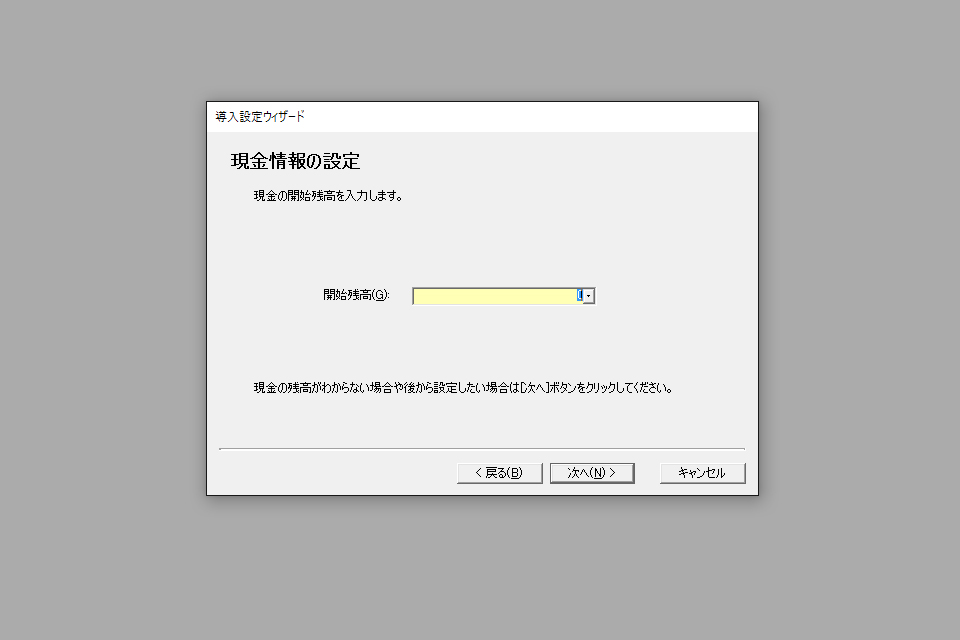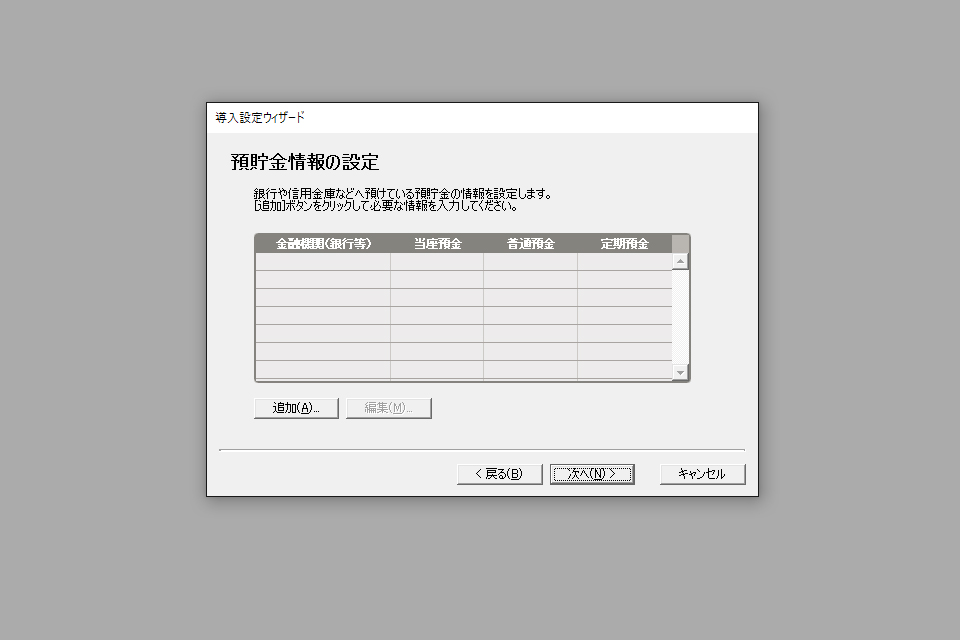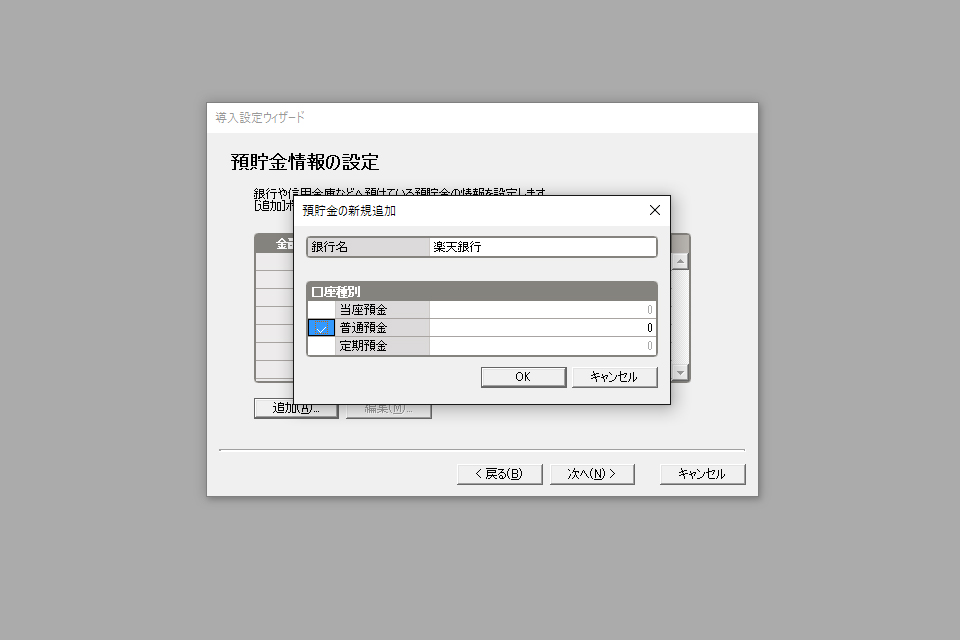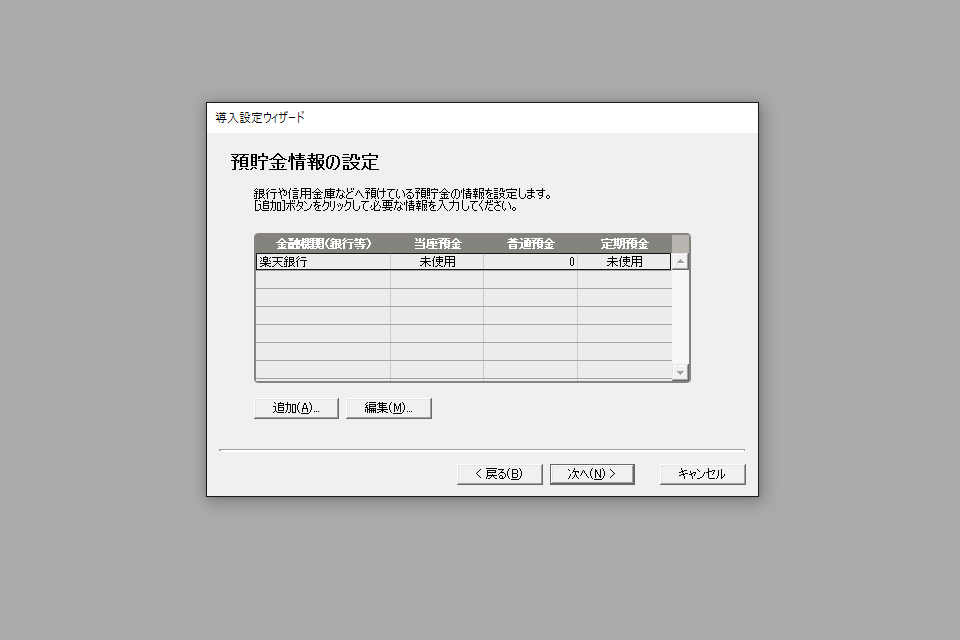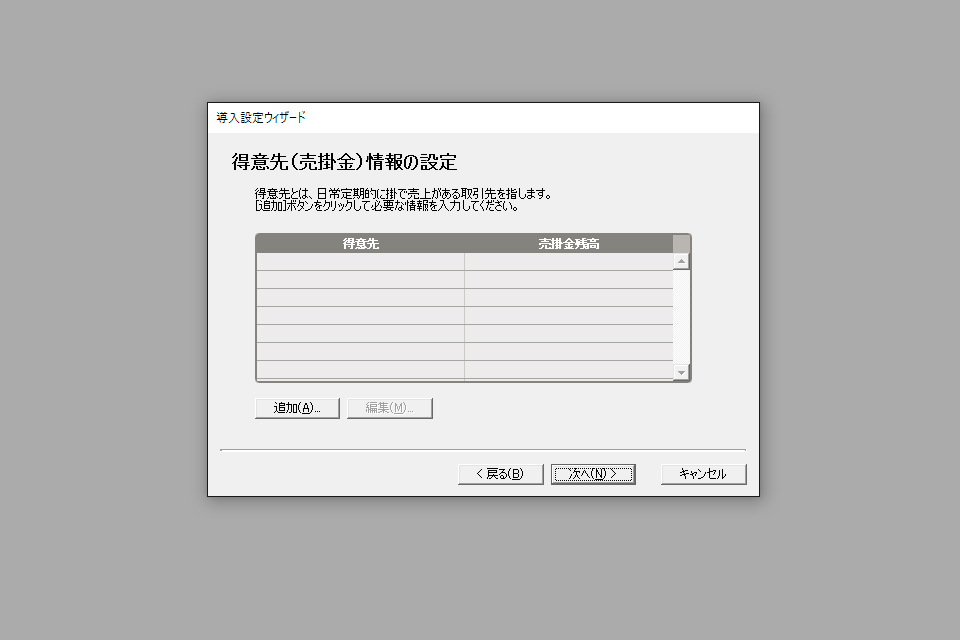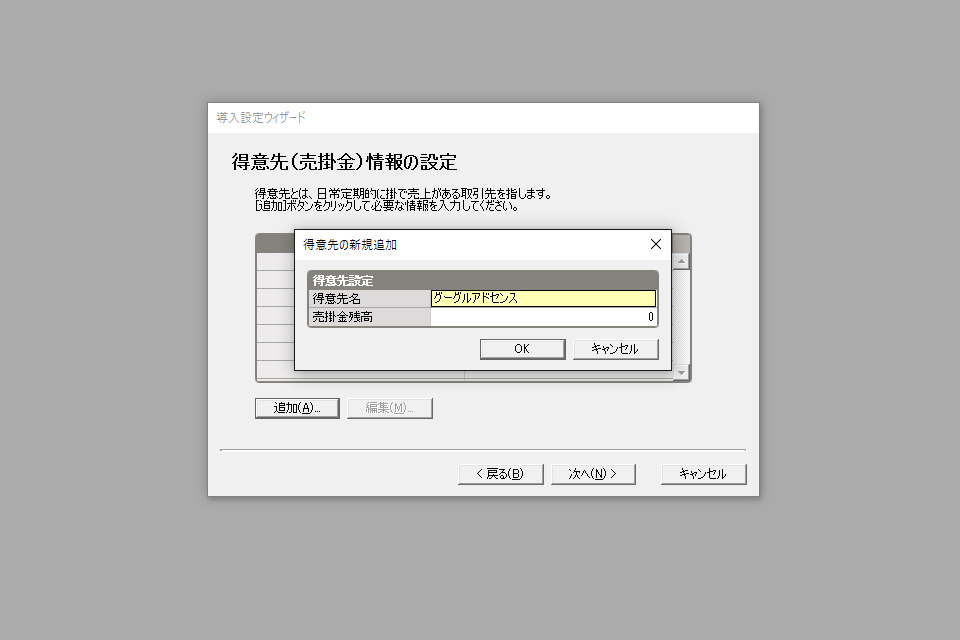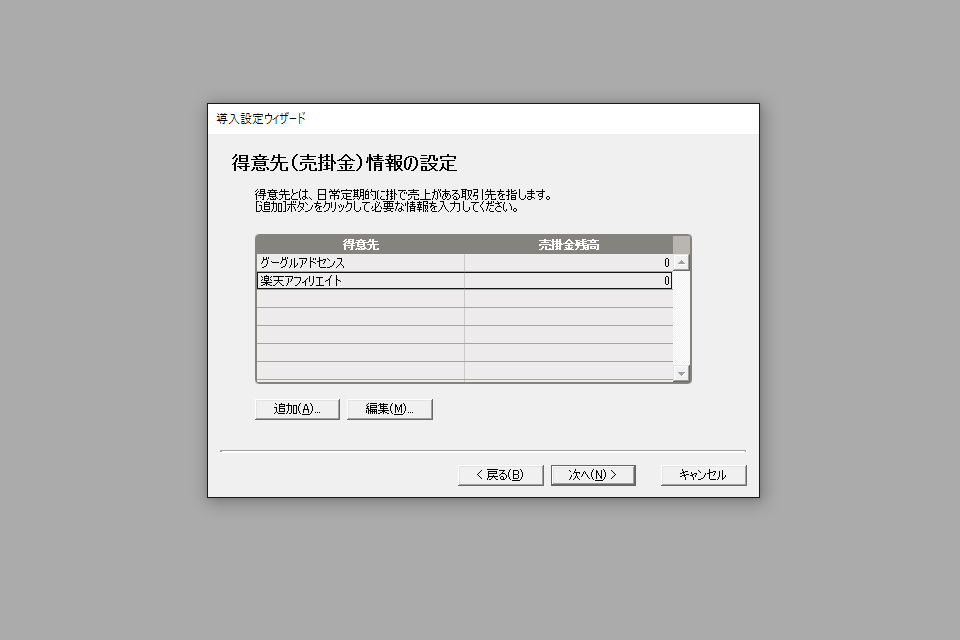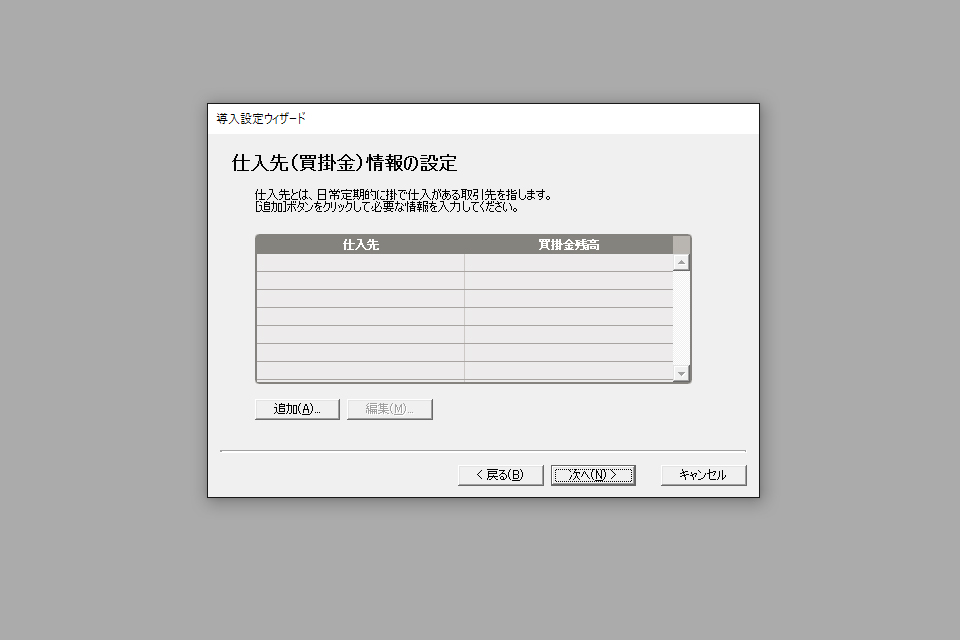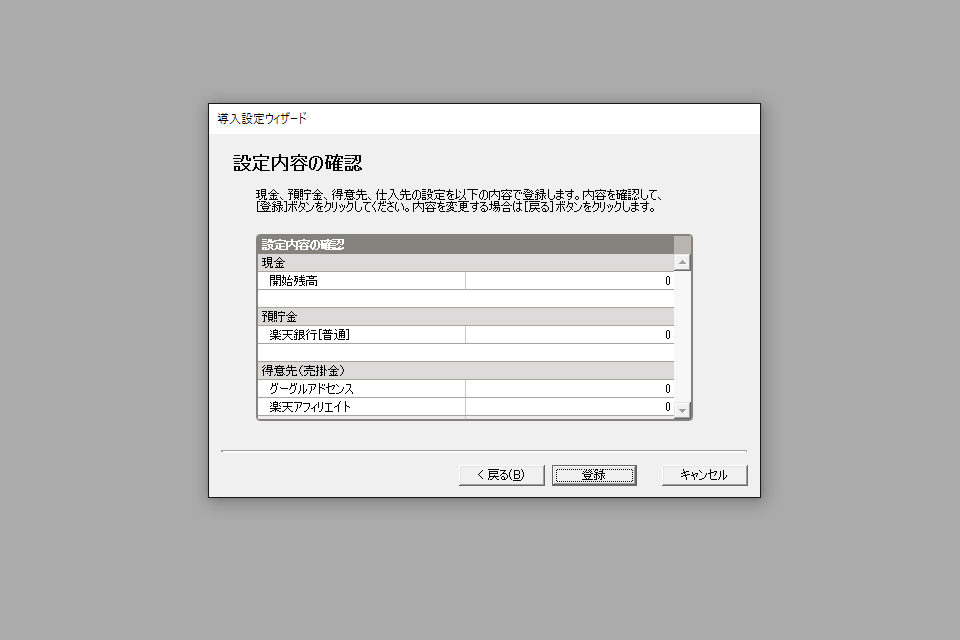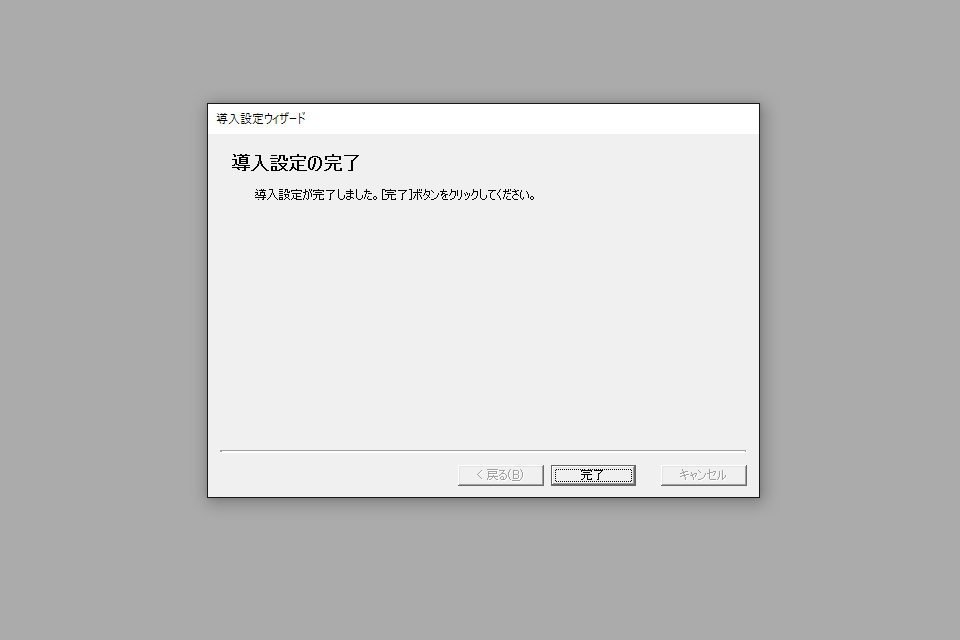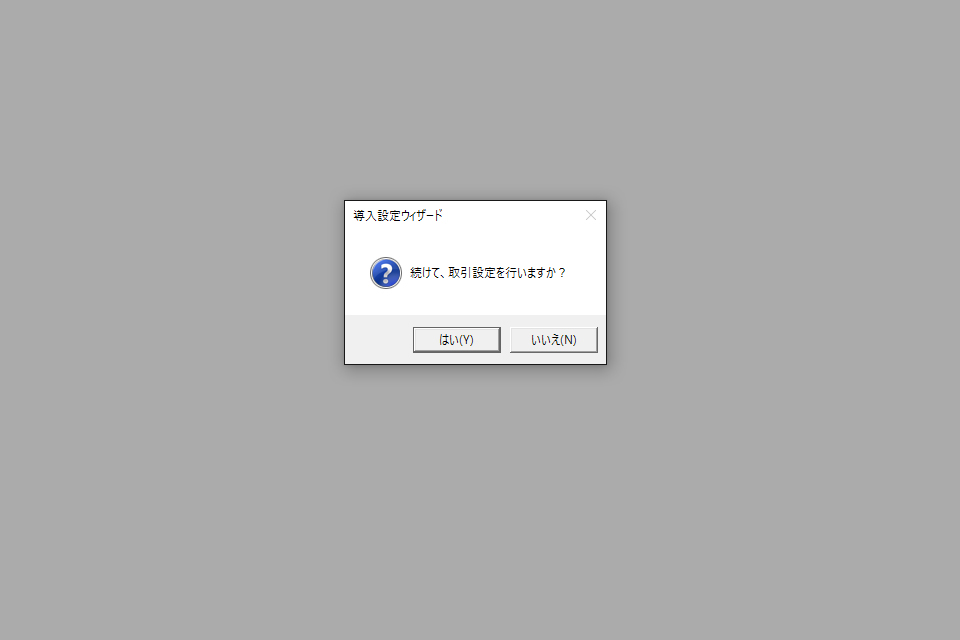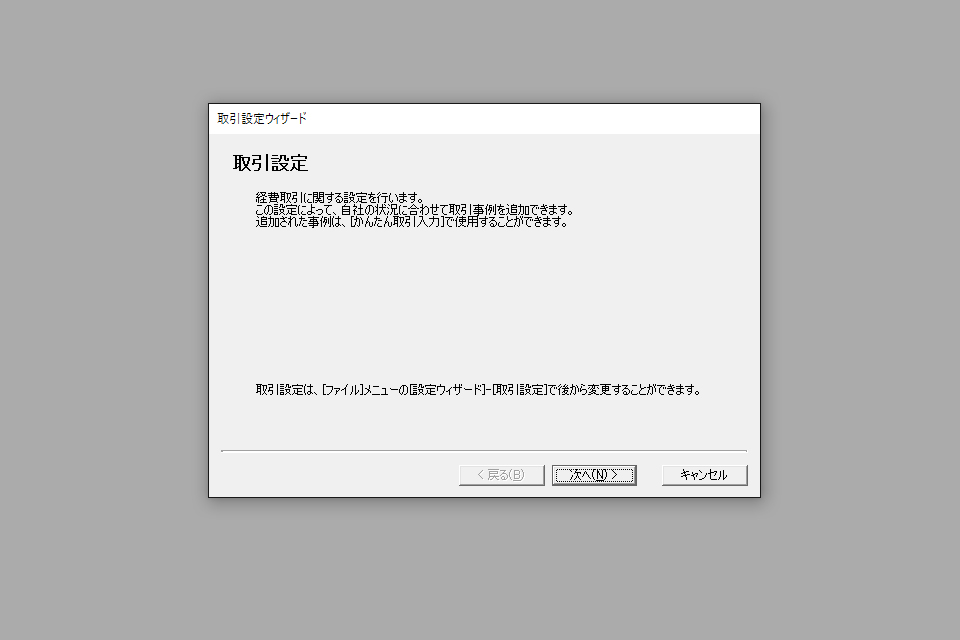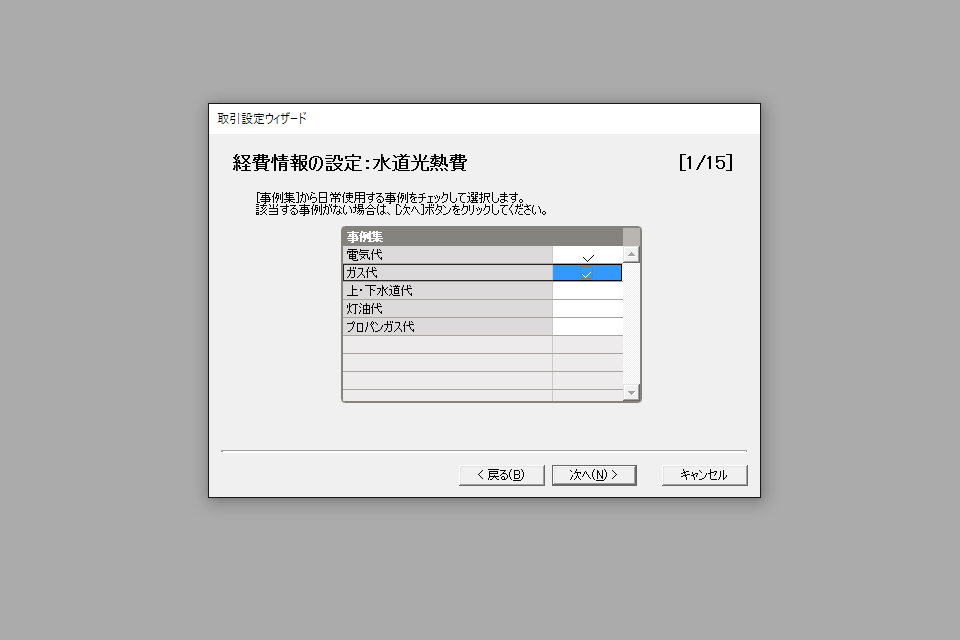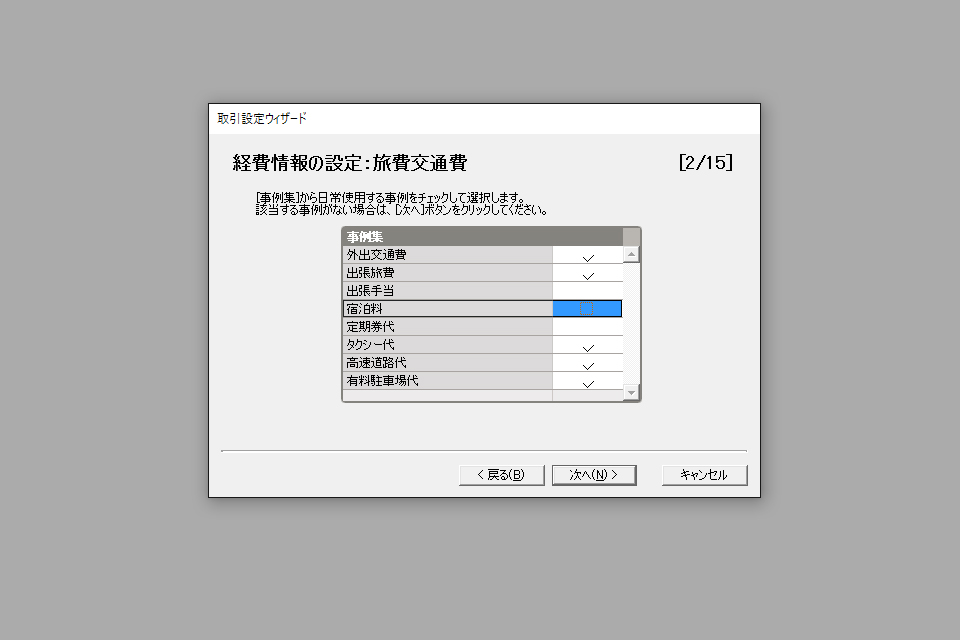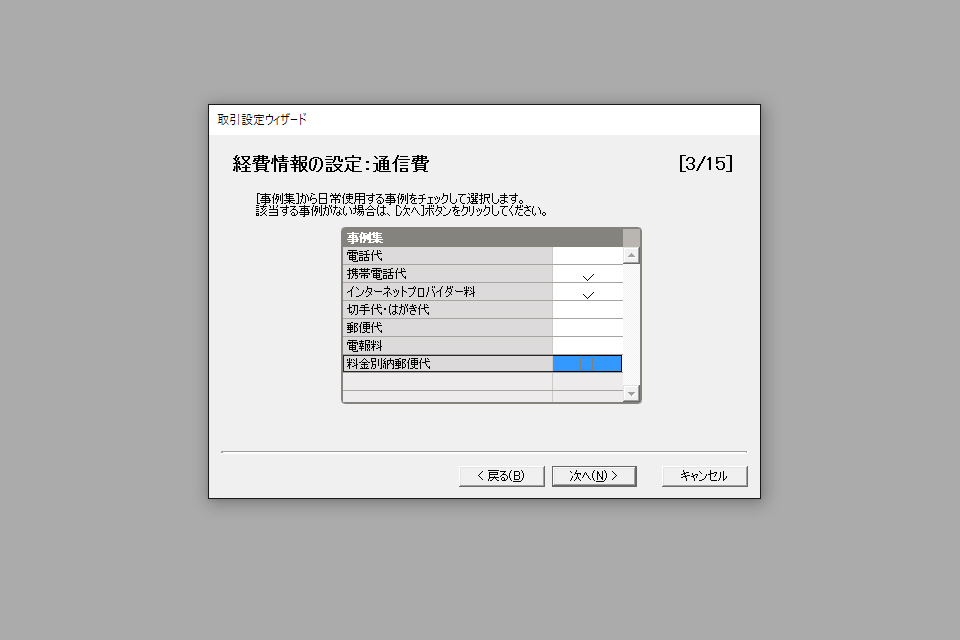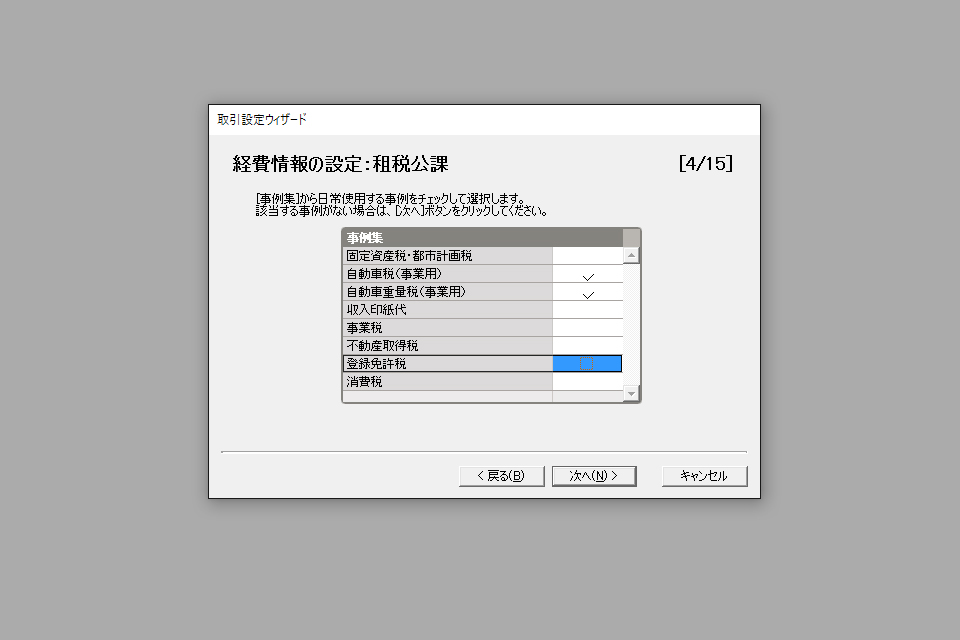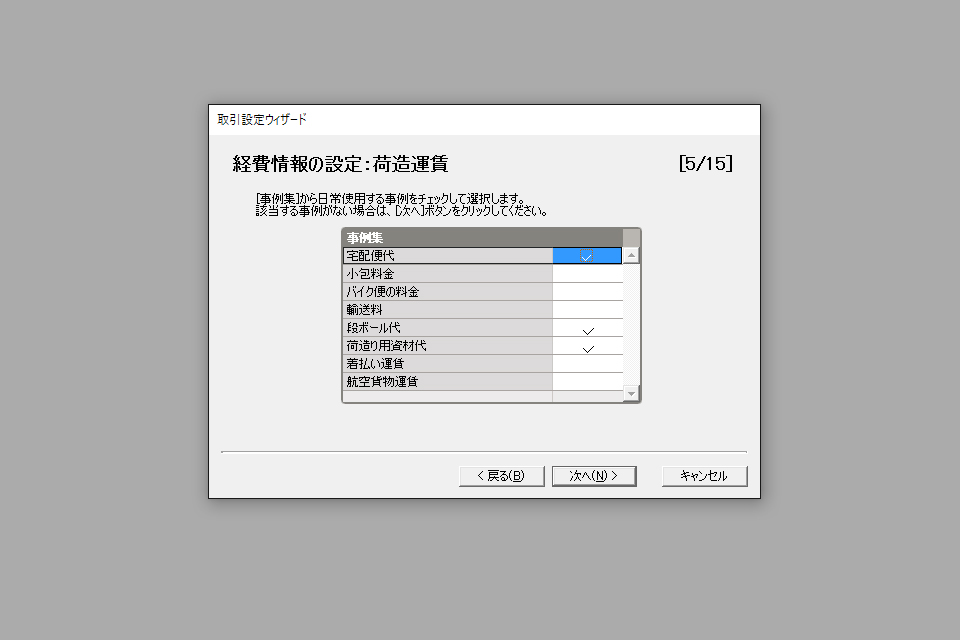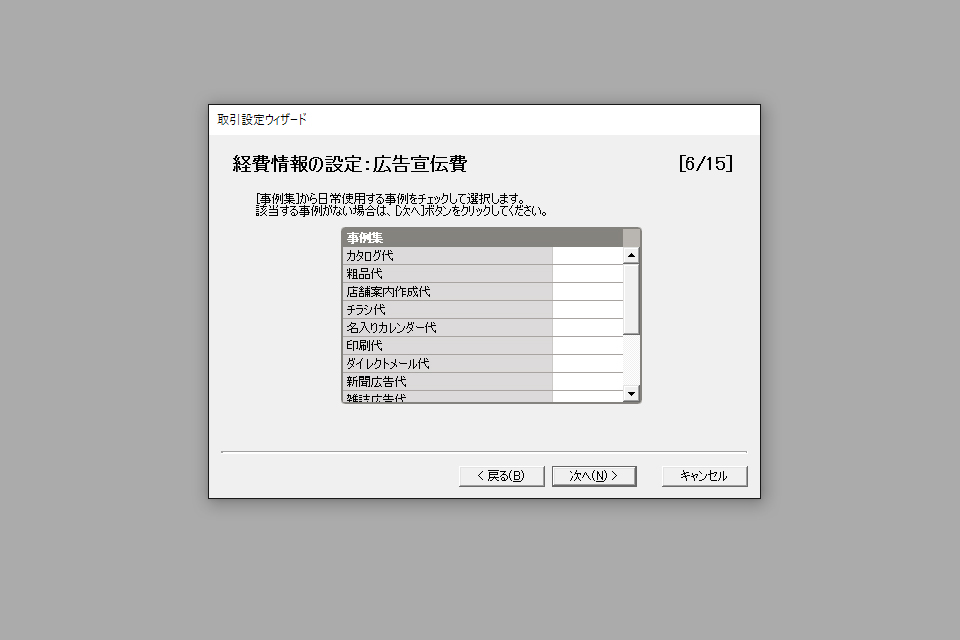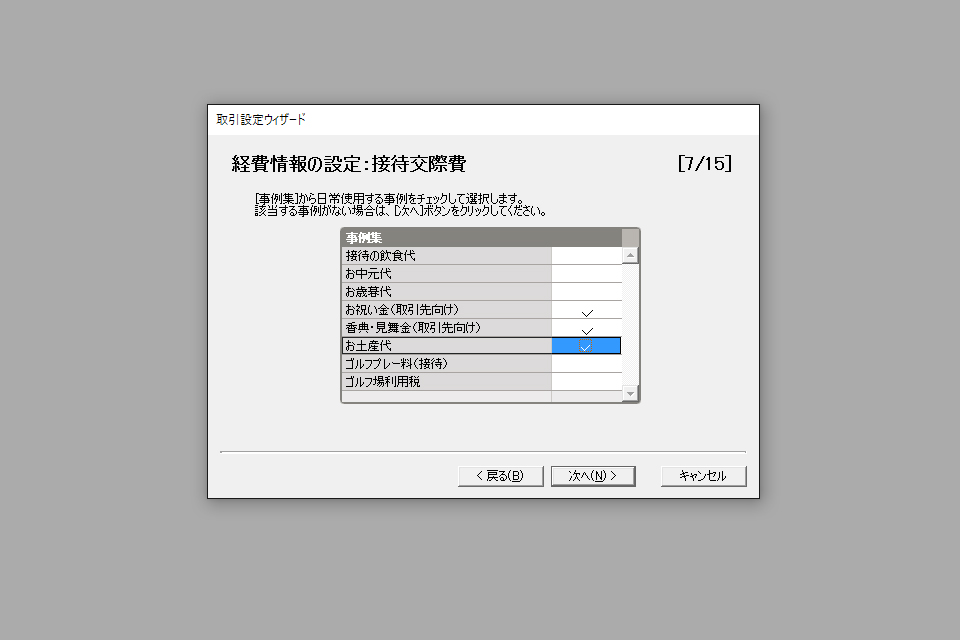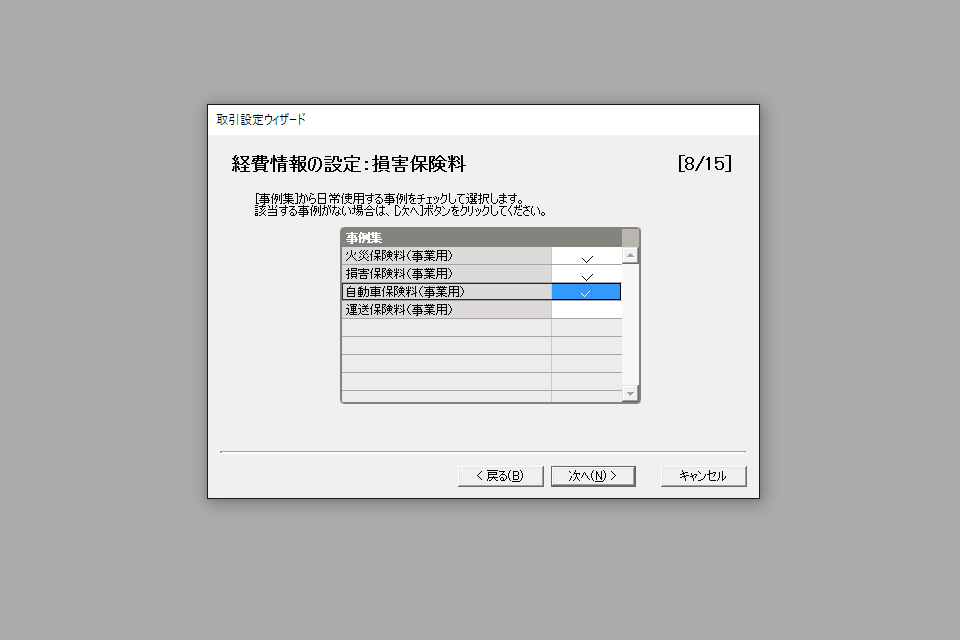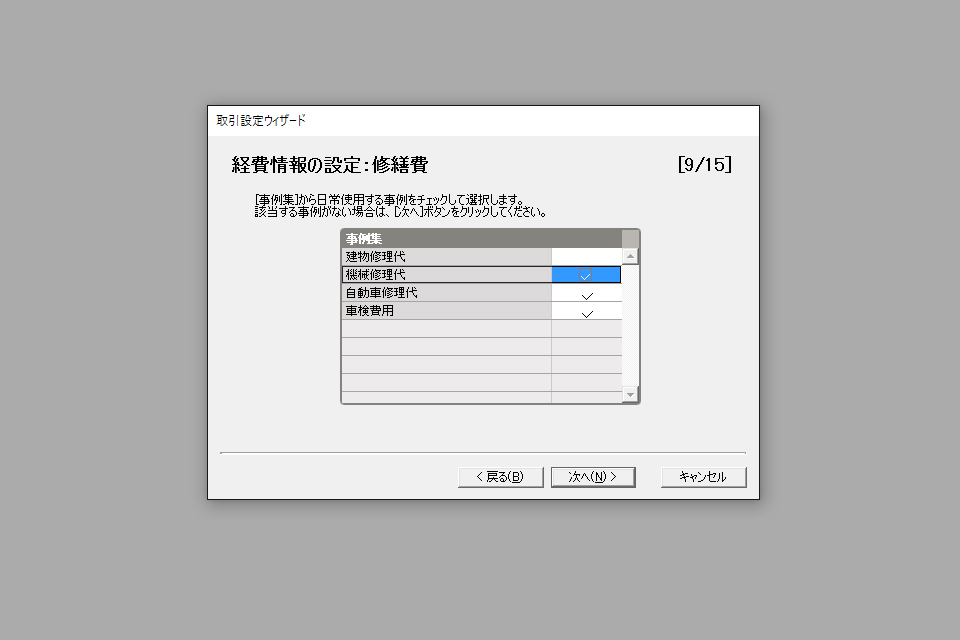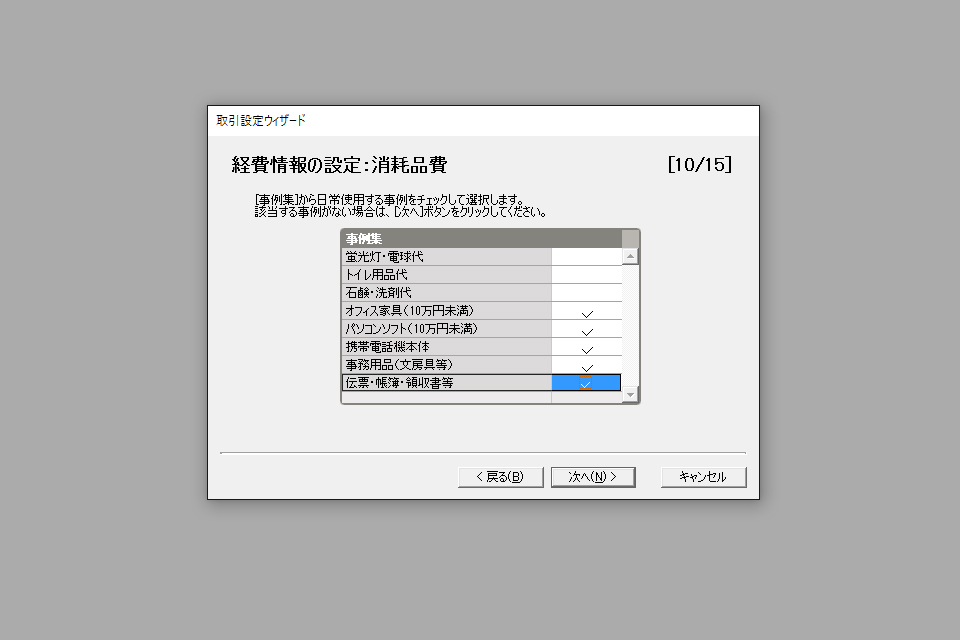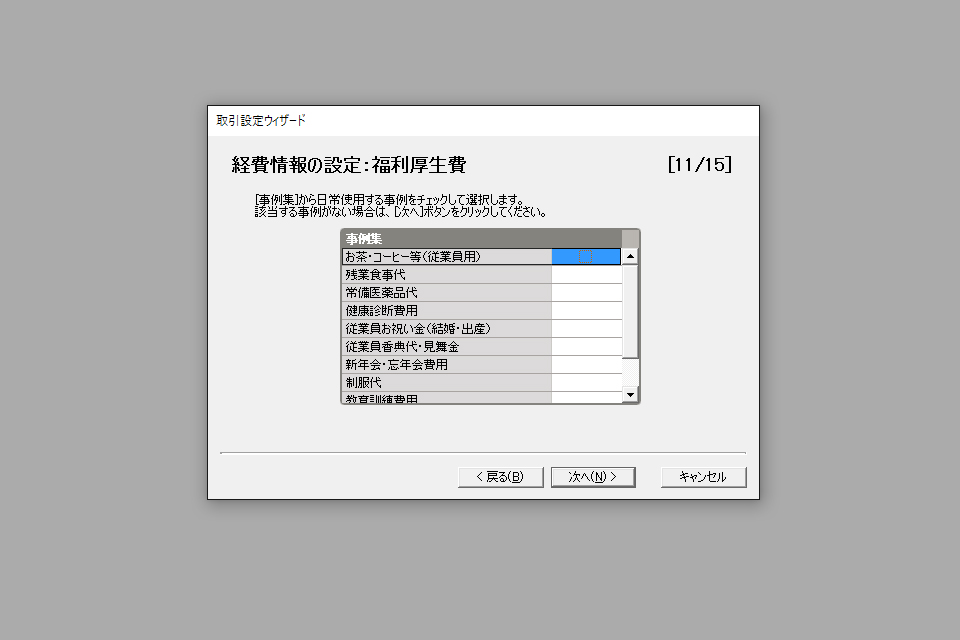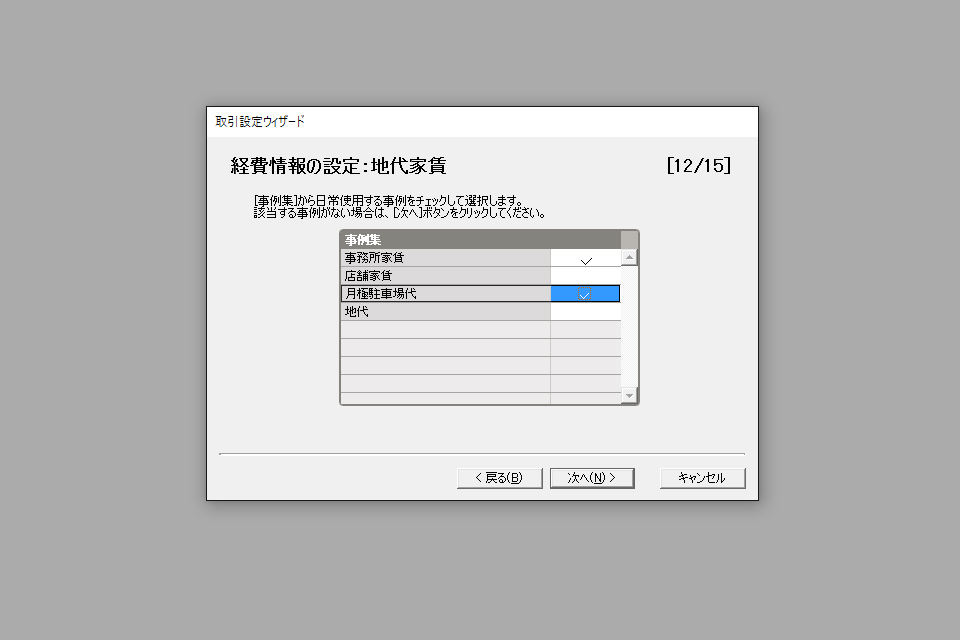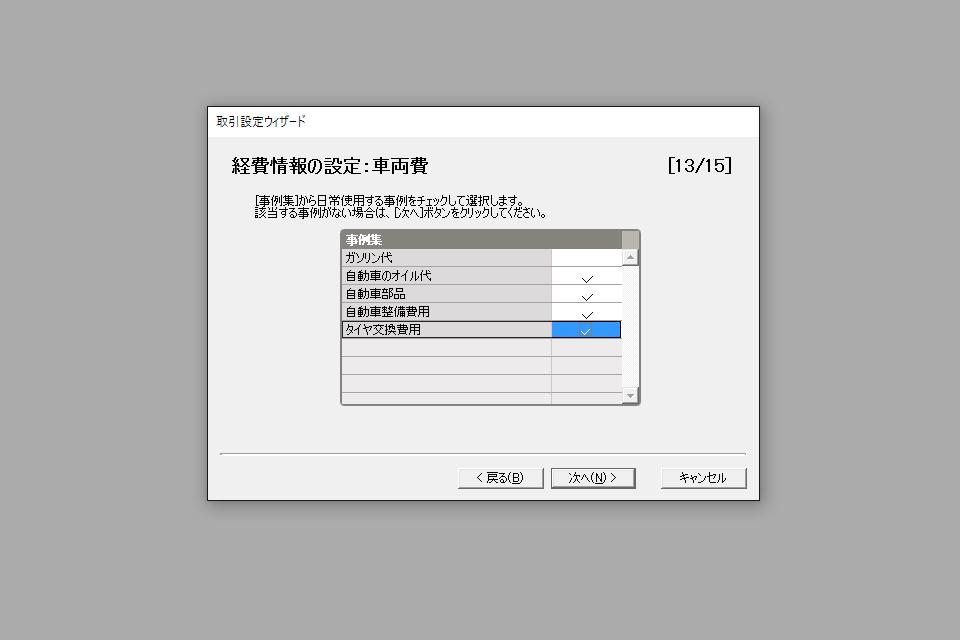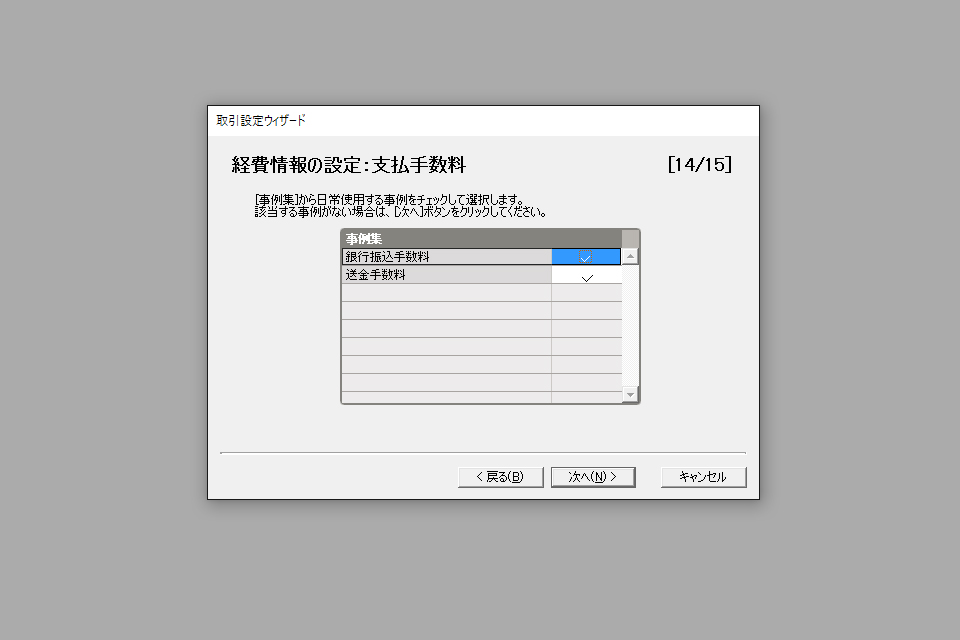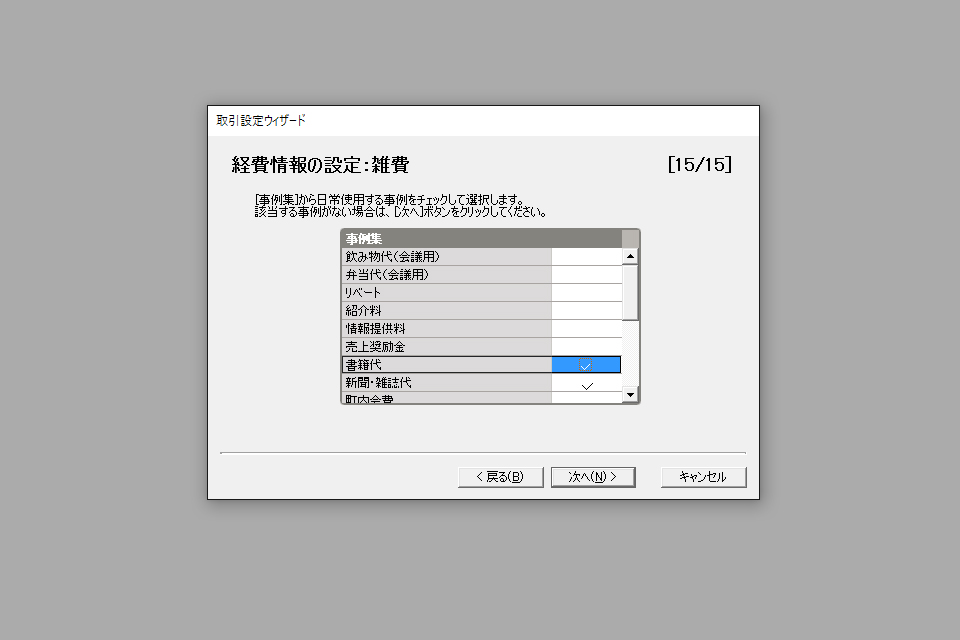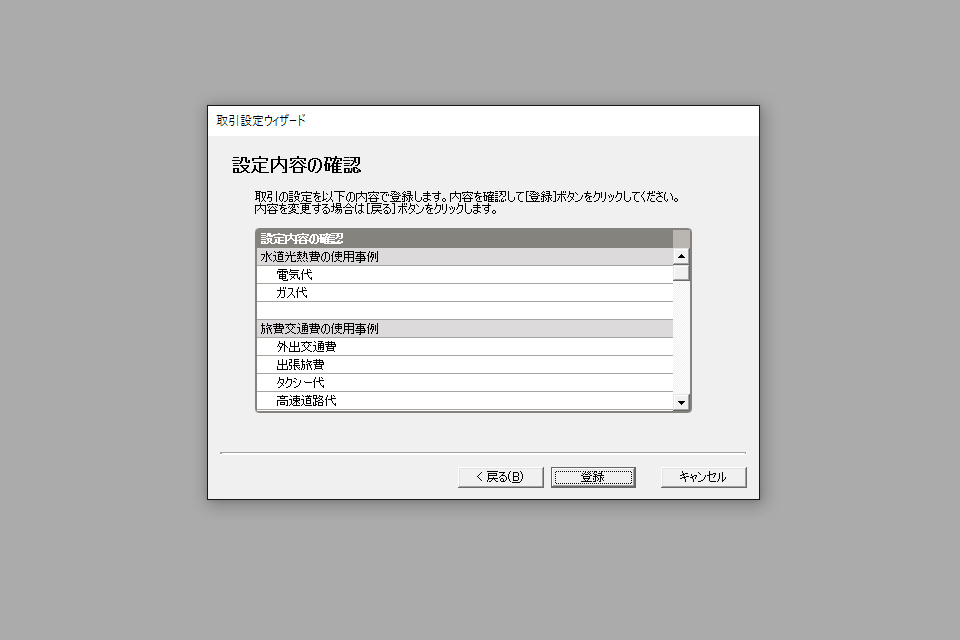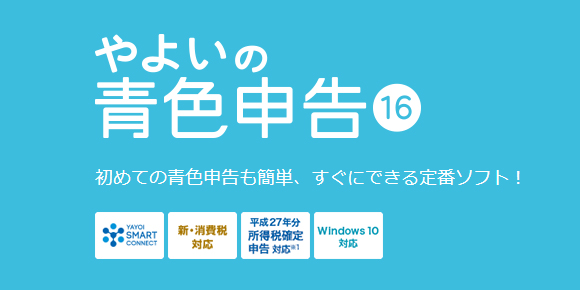
アフィリエイトを中心とした個人事業主向けに、
「やよいの青色申告16」を使った帳簿の付け方を解説していきます。
初めて帳簿を付ける人にとっては、理解できないことばかりかだとは思いますが、
とりあえずは指示通りにすすめてみてください。
少しずつ解説をしていくので、最終的には理解できるようになっていると思います。
全10回を目途に記事を作成していきます。
やよいの青色申告16 初期設定(導入)
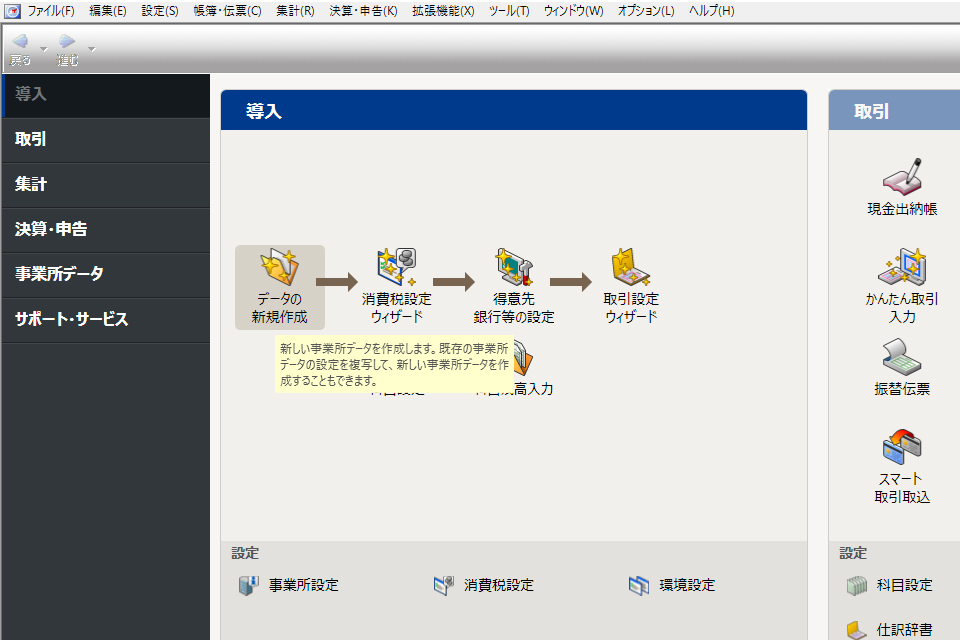
インストール後、上記のような画面が表示されます。
「データの新規作成」を選択してください。
「事業所名」を入力します。
屋号を付けなかった人は名前でも入力しておきましょう。
「個人/一般」を選択。
「青色申告(青色申告決算書)」を選択。
帳簿を付ける年度を設定します。
2016年3月に提出する分なら「平成27年度(2015年)」になります。
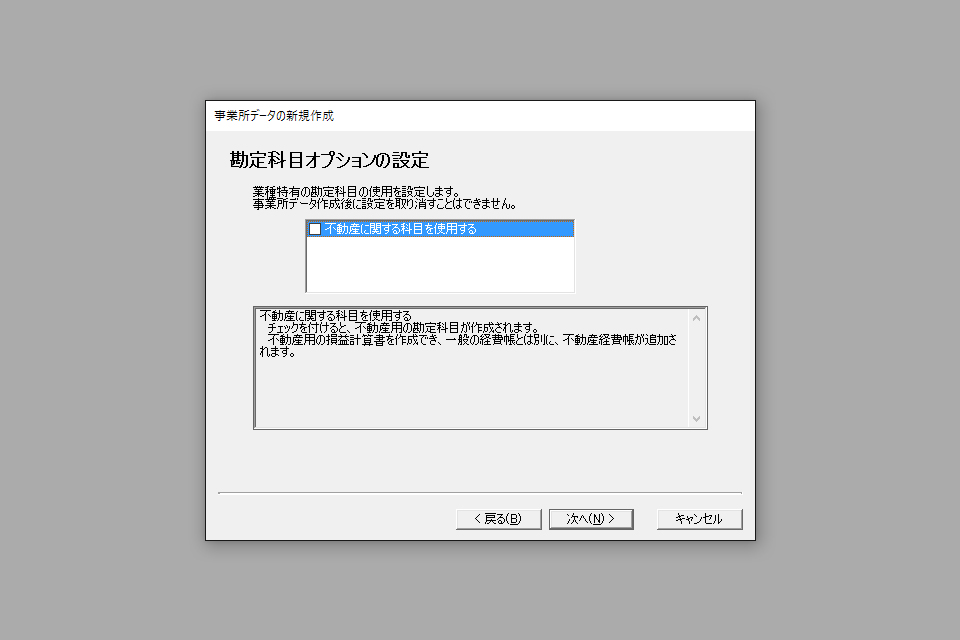 アフィリエイトには関係ない部分なので、チェックは入れません。
アフィリエイトには関係ない部分なので、チェックは入れません。
「作成開始」を選択。
「完了」を選択。
課税売上高が1,000万円を超えるか超えないかによって、消費税申告の有無が違います。
課税売上高とは、消費税が掛かる売上のこと。
例えば、商品をお客さんに売れば、受け取る代金に消費税が掛かります。
この金額累計が一年で1,000万円を超えていれば、消費税申告を行う必要があります。
その対象期間は前々年度。
今から2015年の帳簿を付ける場合、2013年の売上高が対象となります。
この記事を見ている方は、まだ事業をはじめたばかりだと思うので、
基本的には対象外でしょう。
ただし、ここ数年は白色申告をしていて1,000万円の売上があるという人は
消費税課税対象者になる可能性はあります。
白色の場合、雑所得で申請しているとは思いますが、
それも事業所得と判断される可能性があるので。
ASPから支払われるアフィリエイト報酬も課税対象なので、
支払い報酬に消費税が加算されて支払われています。
「消費税申告を行わない(免税事業者)を選択し、「次へ」。
「登録」を選択。
「はい」を選択。
「次へ」を選択。
後で入力しますので、そのまま「次へ」を選択してください。
「追加」を選択。
アフィリエイト報酬など事業で得たお金が振り込まれる口座、
事業用の物を購入するときに使うクレジットカード代が引き落とされる口座など、
事業に関係する口座をすべて入力します。
「銀行名」を入力、口座種別を選択して、「OK」を選択してください。
金額は後で入力します。
すべて入力し終わったら、「次へ」を選択してください。
「追加」を選択。
アフィリエイト報酬を支払う会社名など、
事業収入として取引のある会社名を全て入力します。
売掛金残高は「0」のままでいいです。
全て入力し終えたら、「次へ」を選択してください。
卸業者などから商品を仕入れて、月末にまとめて料金を支払うような商売をしている場合、
この仕入先(売掛金)情報を入力する必要があります。
アフィリエイトの場合は不要なので、そのまま「次へ」を選択してください。
※クレジットカードなどで支払い経費にあてる分は、
後で「未払金帳」という方法で処理します。
買掛金帳は、商品仕入れなど継続した取引にのみ使用するものです。
「登録」を選択。
「完了」を選択。
「はい」を選択。
「次へ」を選択。
ここから経費情報の設定となるわけですが、適当でいいです。
なんなら、すべて未入力のまま「次へ」を選択して下さい。
この経費情報は「かんたん取引入力」を使って仕訳する際に使います。
その中に「取引辞書」というのがあって、
「パソコンソフト(10万円未満)を購入した」のような文章が
ズラズラ~と並んだ文章が出てきます。そこから項目を選択すれば、貸方借方を何も考えず簡単に仕訳できるというものですが、
アフィリエイトの場合、ポイントの処理とかもあって色々ややこしいので、
かんたん取引入力は使いません。
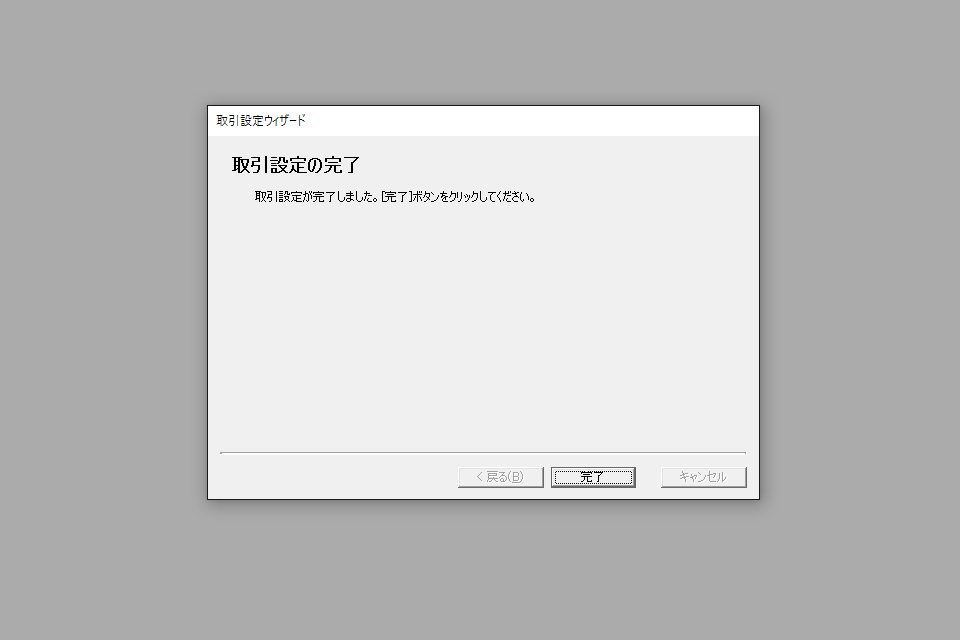 「完了」を選択。
「完了」を選択。
これで、やよいの青色申告16 初期設定が完了です。
お疲れ様でした。